效果图
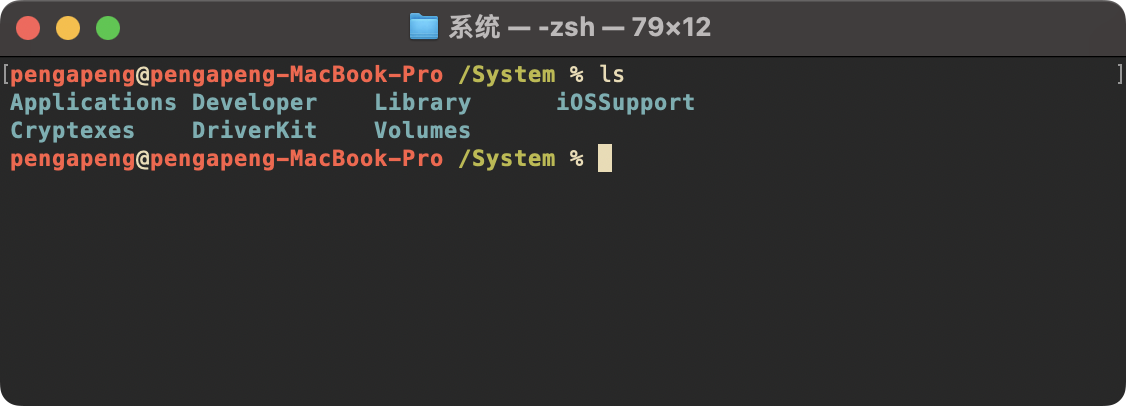
配置zsh
1.打开终端,进入.zshrc配置
cd ~
vim .zshrc2.添加如下配置并保存
# 启用命令行颜色显示
export CLICOLOR=1
## 加载颜色支持
autoload -U colors && colors
# 配置 zsh 提示符
PROMPT="%{$fg_bold[red]%}%n%{$reset_color%}@%{$fg_bold[red]%}%m %{$fg_bold[green]%}%1~ %{$reset_color%}%# "3.生效
source .zshrc解释
PROMPT 变量定义了 zsh 提示符的显示格式。以下是 PROMPT="%{$fg_bold[red]%}%n%{$reset_color%}@%{$fg_bold[red]%}%m %{$fg_bold[green]%}%1~ %{$reset_color%}%# " 的详细解释:
-
%{$fg_bold[red]%}:- 这部分设置了文本颜色为红色并加粗。
%{...%}包围的内容是 zsh 的转义序列,用于设置颜色。
- 这部分设置了文本颜色为红色并加粗。
-
%n:- 这个占位符表示当前的用户名。例如,如果您以用户
john登录,%n将显示john。
- 这个占位符表示当前的用户名。例如,如果您以用户
-
%{$reset_color%}:- 这部分重置颜色设置,回到默认颜色。
-
@:- 这是一个字符
@,用于分隔用户名和主机名。
- 这是一个字符
-
%{$fg_bold[red]%}:- 再次设置文本颜色为红色并加粗。
-
%m:- 这个占位符表示主机名,通常是计算机的名称。例如,如果您的计算机名是
macbook,%m将显示macbook。
- 这个占位符表示主机名,通常是计算机的名称。例如,如果您的计算机名是
-
%{$reset_color%}:- 再次重置颜色设置,回到默认颜色。
-
%{$fg_bold[green]%}:- 设置文本颜色为绿色并加粗。
-
%1~:- 这个占位符表示当前目录的简短路径。
%1~只显示当前目录的最后一个部分。例如,如果您在/Users/john/projects目录中,%1~将显示projects。
- 这个占位符表示当前目录的简短路径。
-
%{$reset_color%}:- 再次重置颜色设置,回到默认颜色。
-
%#:- 这个占位符表示提示符字符。对于普通用户,它显示
$,对于超级用户(root),它显示#。
- 这个占位符表示提示符字符。对于普通用户,它显示
-
- 最后一个空格字符,用于在提示符字符和输入命令之间添加一个空格。
颜色
红色(red)绿色(green)蓝色(blue)黄色(yellow)紫色(magenta)白色(white)青色(cyan)
参考:
https://zhuanlan.zhihu.com/p/60880207?from_voters_page=true
https://www.jianshu.com/p/d207eca71d5c